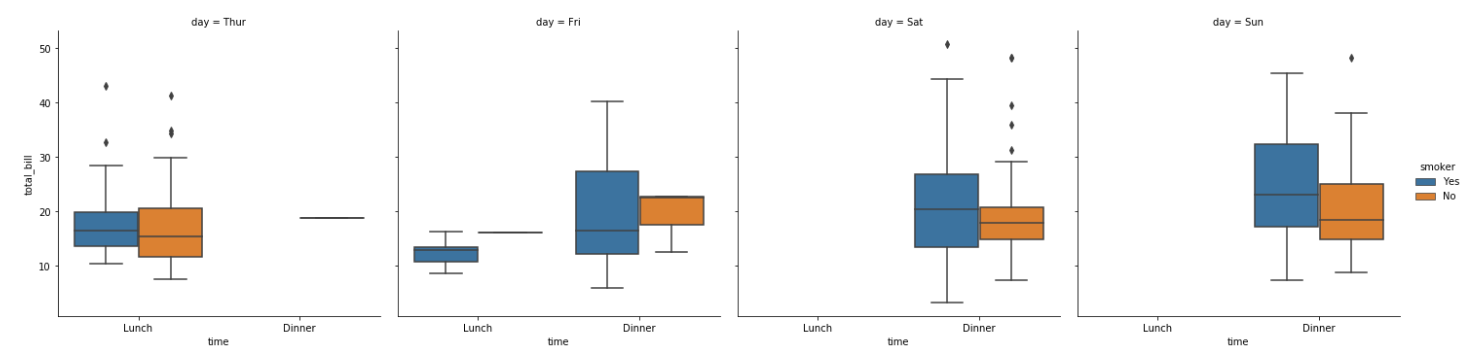Python3 数据科学(六):seaborn(二):高级绘图
seaborn 高级绘图
上节介绍了一些简单的 seaborn 的颜色和样式,这节让我们来看一下 seaborn 中一些常用的数据的绘图操作。
首先进行一些常用库的导入操作:
import numpy as np
import pandas as pd
import matplotlib.pyplot as plt
import seaborn as sns
from scipy import stats,integrate
单变量数据
有时候对于一些数据来说,有时可能得需要对数据的每一个属性进行分析,这种情况称之为单变量分析。
而这种情况通常是使用 直方图 来进行展示
首先使用 numpy 中的 random 来创建一些随机的符合高斯分布的数据:
x = np.random.normal(size=100)
sns.distplot(x, kde=False)
- x:表示所需要绘制的数据集
- kde:是否绘制高斯核密度估计,默认为 True
显示结果:
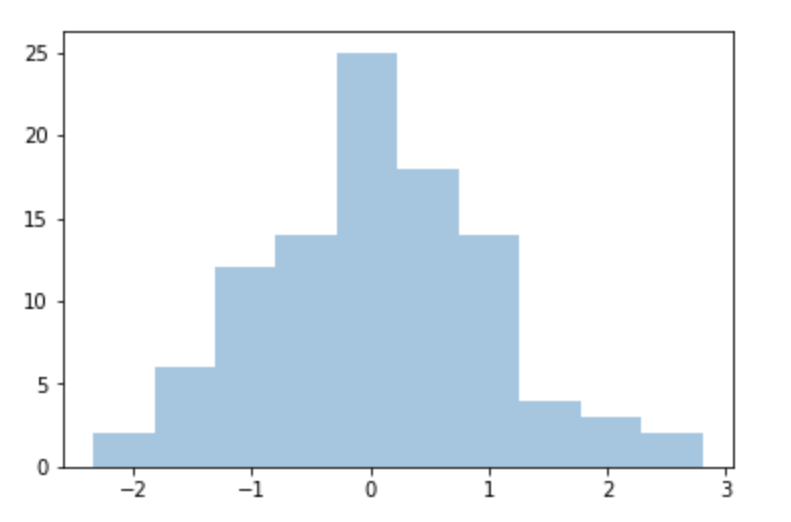
当然也可以显示高斯核密度,并且可以指定 bins 来将数据显示为多少个柱
sns.distplot(x, bins=20)
- x:表示所需要绘制的数据集
- bins:数据显示为多少个柱
显示结果:
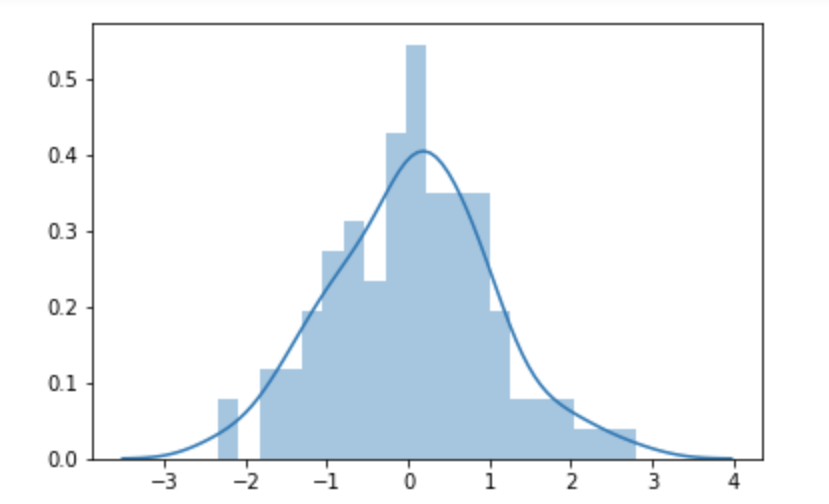
当然对于一些符合某种分布的数据来说,也可以对其进行相应的数据拟合操作,只需要指定 fit 参数
# 生成 gamma 分布数据
x = np.random.gamma(6, size=200)
# 使用fit 属性来拟合 gamma 曲线
sns.distplot(x, kde=False, fit=stats.gamma)
- x:表示所需要绘制的数据集
- kde:是否绘制高斯核密度估计,默认为 True
- fit:对数据进行何种拟合操作
显示结果:
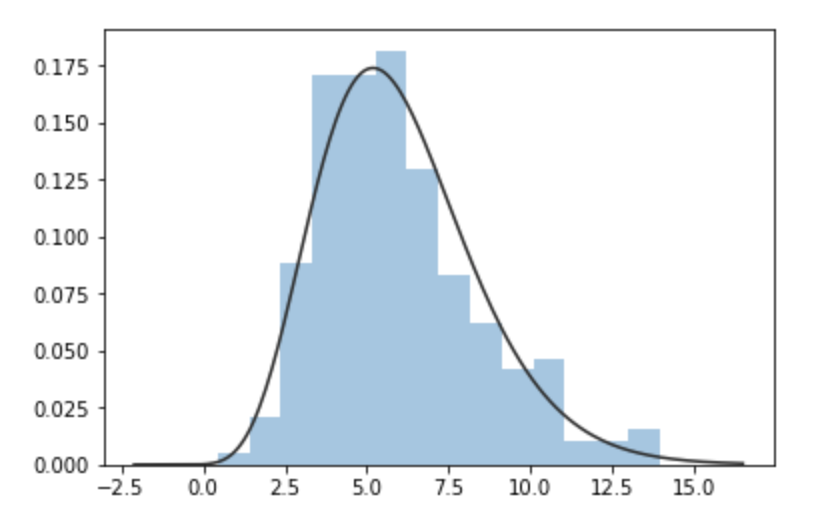
两个变量分析
有时需要对数据集中的两个属性之间进行分析,这时最好使用散点图和回归图来进行分析。
散点图 jointplot
首先我们先创建一些相关的数据,这是指定均值和协方差使用 np.random.multivariate_normal来创建200个服从正态分布的数据,并将其转变为 DataFrame 格式的数据。
mean, cov = [0, 1], [(1, .5), (.5, 1)]
data = np.random.multivariate_normal(mean, cov, 200)
df = pd.DataFrame(data, columns=['x', 'y'])
df
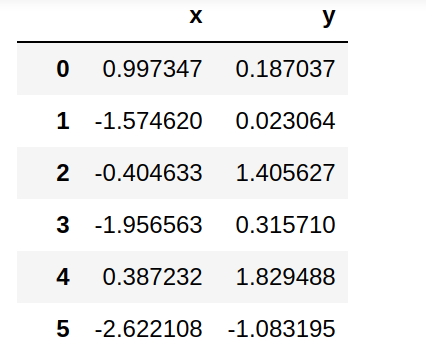
接下来使用散点图来绘制这些数据:
sns.jointplot(x='x', y='y', data=df)
- x:x 轴所需展示的数据,传入字符串的话表示数据标签,还需传入 data 集
- y:y 轴所需展示的数据,传入字符串的话表示数据标签,还需传入 data 集
- data:数据集
显示结果:
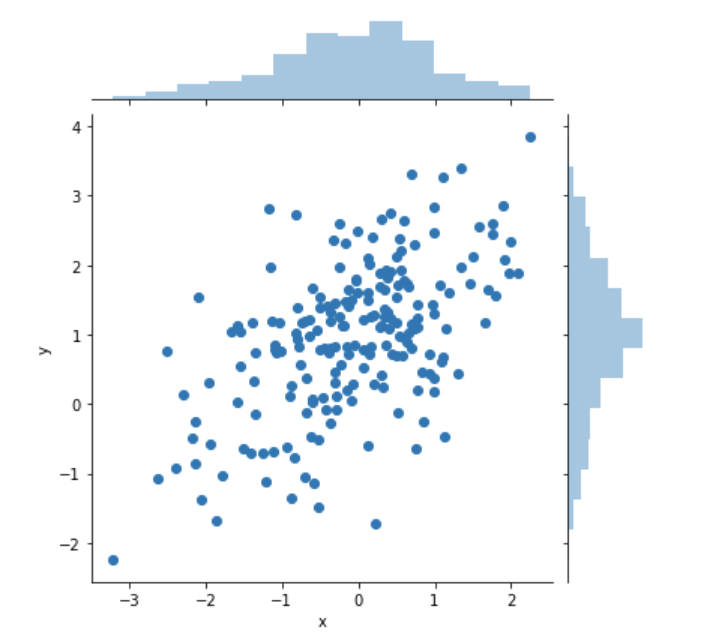
上面的这种散点图的绘制方式是适合于数据量比较少的情况下使用,而对于数据量比较多的时候就得使用一些特殊的散点图了,改变散点图的格式使用的是 kind参数。
# 创建1000个数据
x, y = np.random.multivariate_normal(mean, cov, 1000).T
sns.jointplot(x=x, y=y, kind='hex')
- x:x 轴所需展示的数据
- y:y 轴所需展示的数据
-
kind:散点图格式,kind : { “scatter” “reg” “resid” “kde” “hex” }
显示结果:
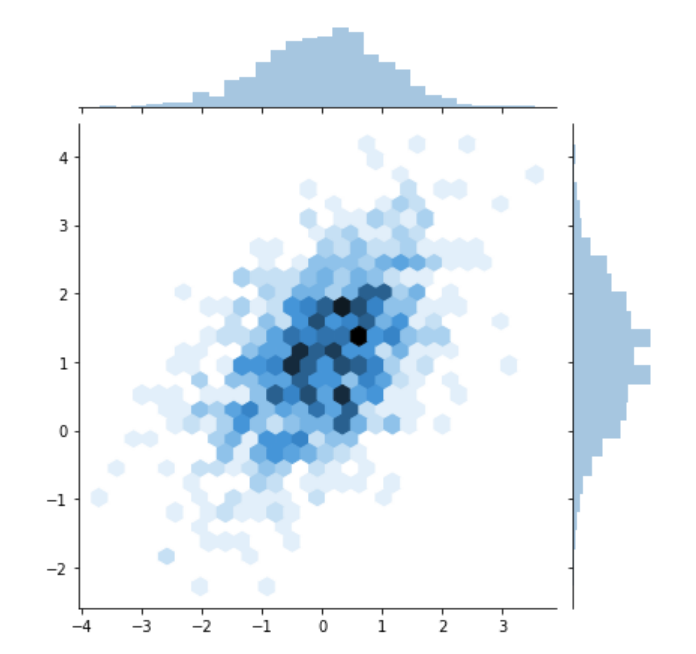
回归图
回归图主要有两种:
- regplot
- lmplot
regplot 是基本的回归图绘制方法,而 lmplot 则提供了一些更高级操作。在分析数据时可以根据不同的需要来使用。
首先回归分析所使用的数据集为 tips,它已经内置到了 seaborn 中,可以直接使用。
tips = sns.load_dataset('tips')
简单查看下这些数据:
tips.head()
显示结果:
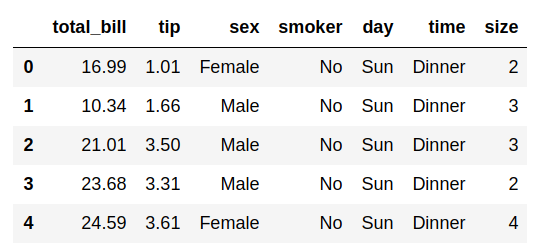
数据分别是:
- total_bill:总花费金额
- tip:小费金额
- sex:性别
- smoker:是否吸烟
- day:星期日期
- time:时间,中午还是晚上
- size:吃饭人数
接下来针对这些数据中的属性来绘制回归图
regplot
sns.regplot(x='total_bill', y='tip', data=tips)
显示结果:
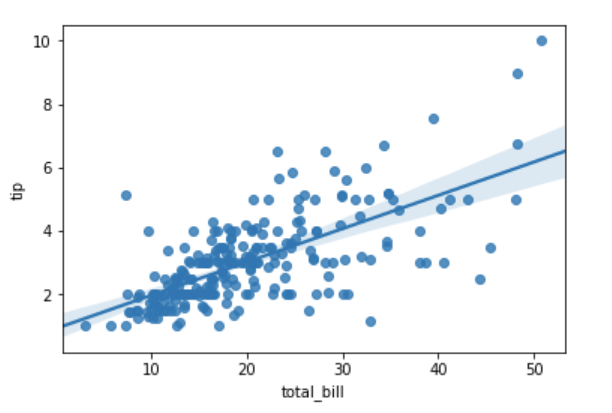
上图就展示吃饭总的花费和小费之间的关系。
再来看一下吃饭的人数和给小费的关系:
sns.regplot(x='size', y='tip', data=tips)
显示结果:
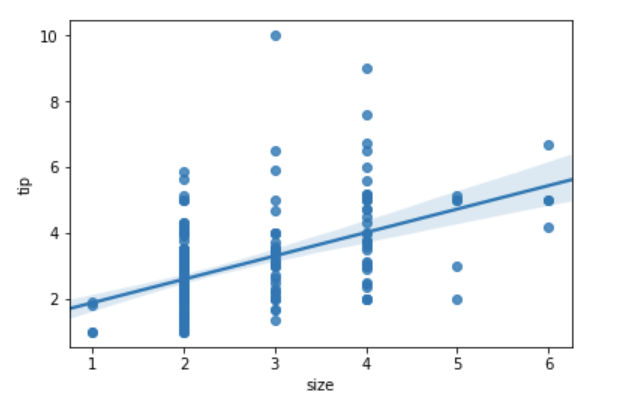
由于 size 数据是固定的数字,来做回归分析不是很好,因此,可以将数据进行一定的抖动,抖动可以分为x轴和y轴
sns.regplot(x='size', y='tip', data=tips, x_jitter=0.05)
- x_jitter:左右抖动 0.05 的距离
显示结果:
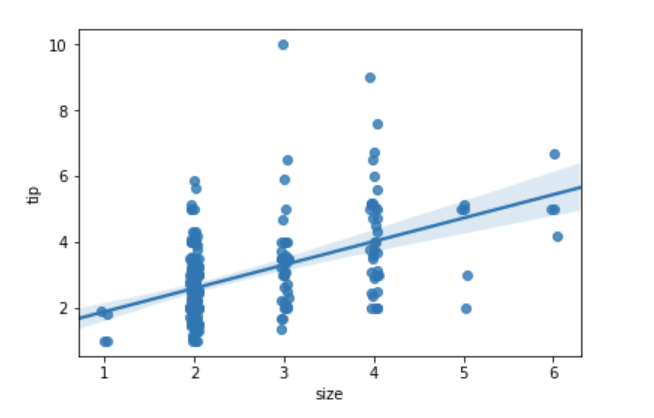
lmplot
lmplot 也可以用来绘制回归分析的曲线,而且还拥有较多的可选参数,可以用来绘制出更复杂的图像
hue
hue 属性是关注数据集中的变量
sns.lmplot(x='total_bill', y='tip', hue='smoker', data=tips)
显示结果:
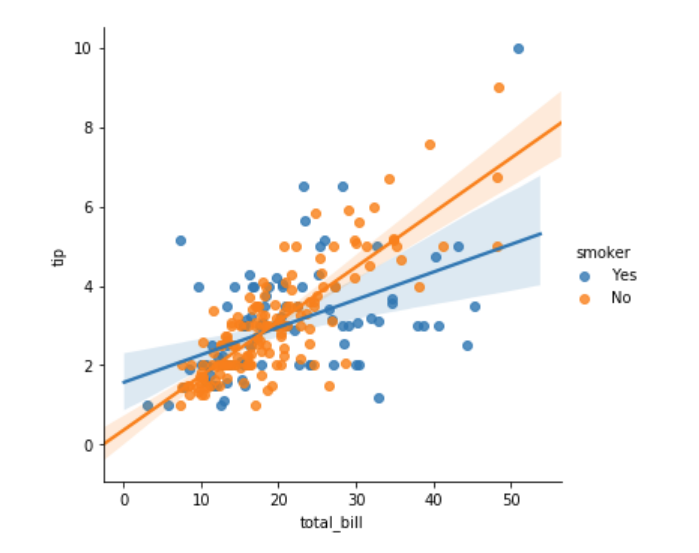
上图便展示了 total_bill 和 tip 中是否吸烟对结果的影响。
还可以指定画图的样式和格式
- markers:点的样式
- palette:调色板名称
sns.lmplot(x="total_bill", y="tip", hue="smoker", data=tips,
markers=["o", "x"], palette="Set1");
显示结果:
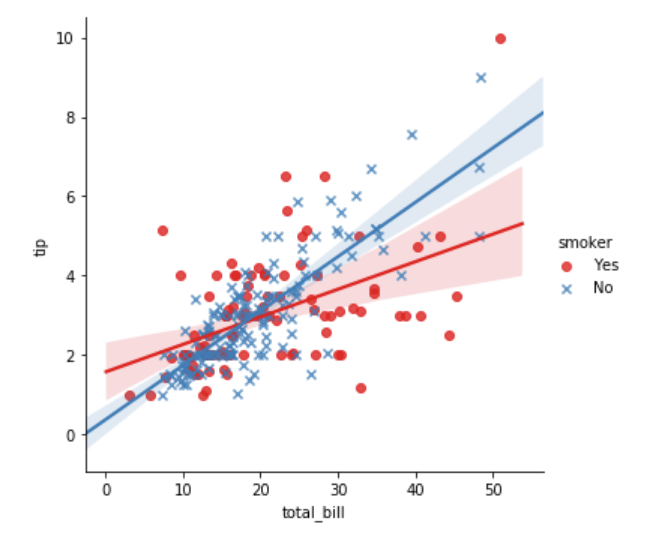
col
还可以使用 col 参数来根据某些属性的取值来将图像分开成不同的列来展示
sns.lmplot(x='total_bill', y='tip', hue='smoker', col='time', data=tips)
显示结果:
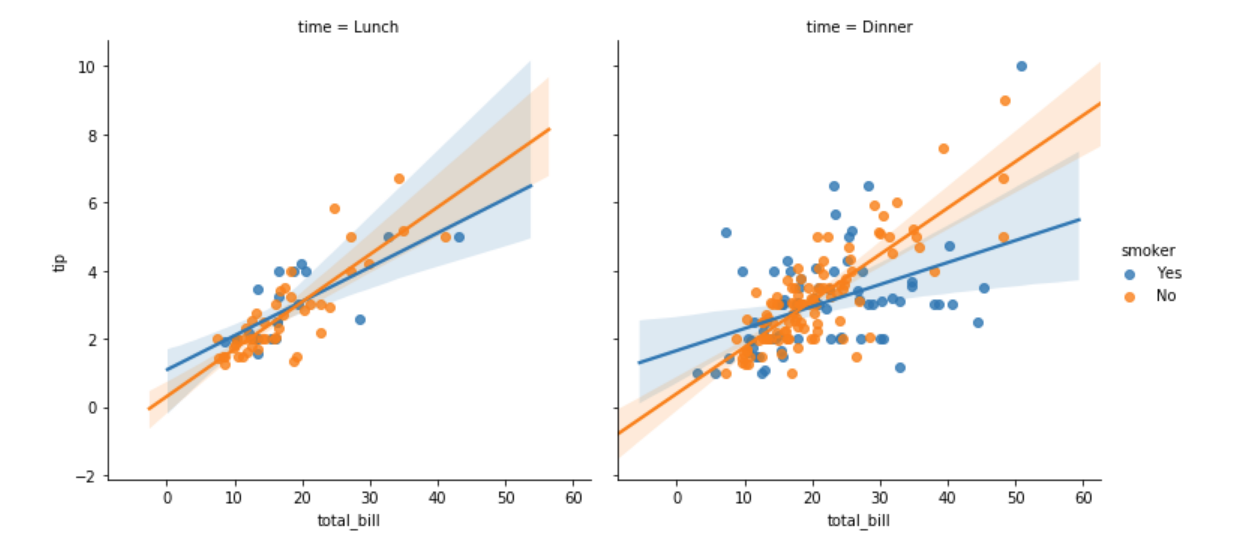
row
还可以使用 row 参数来根据某些属性的取值来将图像分开成不同的行来展示
sns.lmplot(x='total_bill', y='tip', hue='smoker', col='time', row='sex', data=tips)
显示结果:
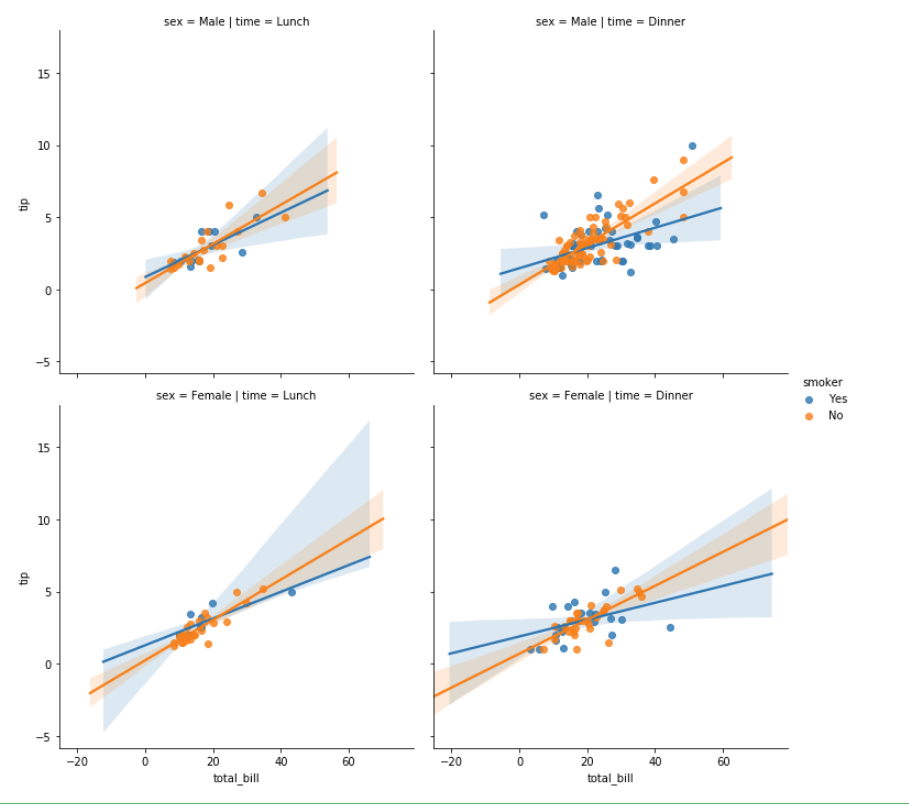
还可以将数据分别进行展示
- col_wrap:一行展示几个图形,
- size:图形的大小
sns.lmplot(x="total_bill", y="tip", col="day", data=tips,
col_wrap=2, size=4);
显示结果:
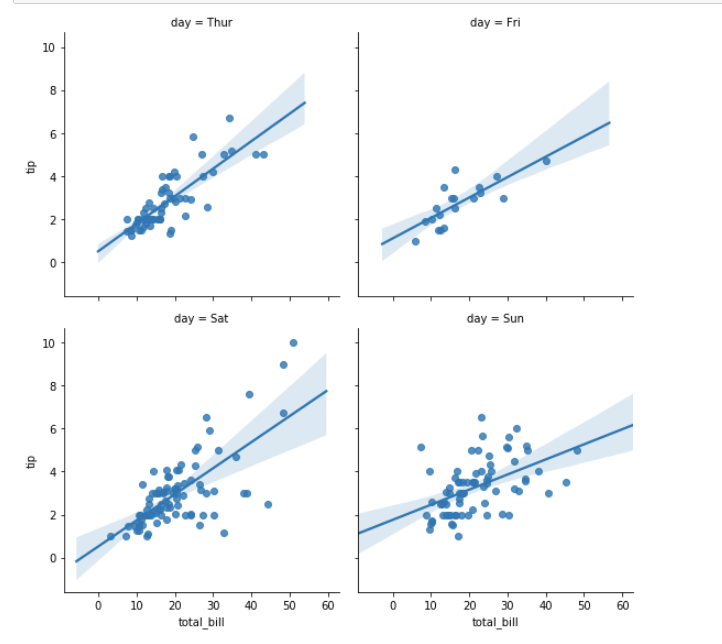
多变量分析
多变量图 pairplot
我们对鸢尾花的数据集中各个属性之间的关系进行展示:
# 加载鸢尾花数据集
iris = sns.load_dataset("iris")
# pairplot 绘制数据集中的多个属性之间的关系。
sns.pairplot(iris)
显示结果:
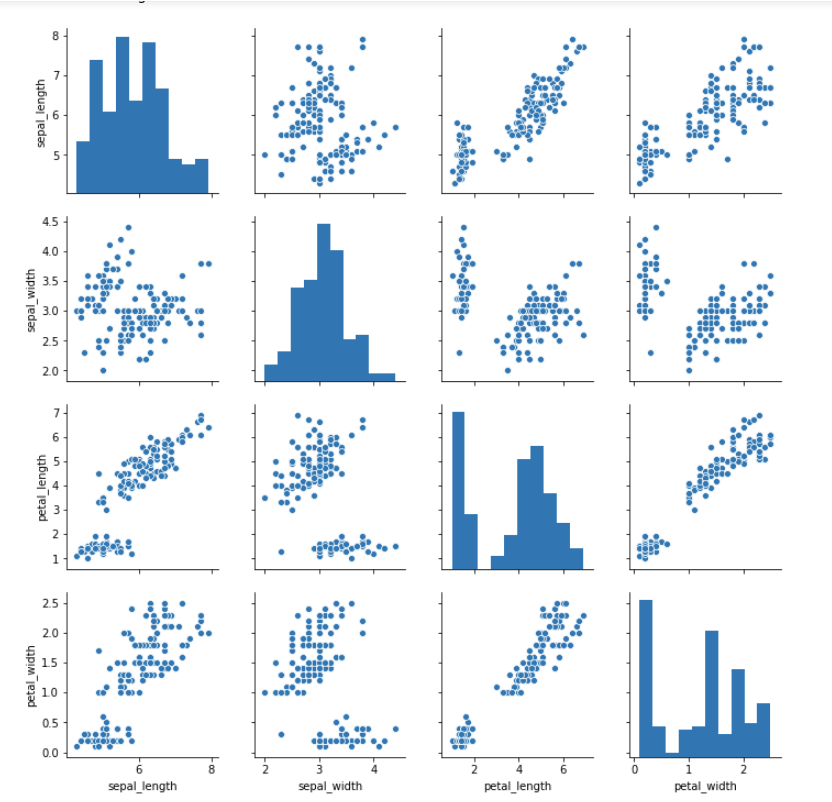
分类数据
很多情况下我们所要分析的数据中都存在某些按照类别划分的数据,对于这种数据进行分析就不能使用之前的回归数据的分析方法,接下来介绍主要用于分类数据绘制的几种图形:
- 分布散点图:stripplot、swarmplot
- 盒图:boxplot
- 小提琴图:violinplot
- 条形图:barplot
- 点图:pointplot
- 多层面板分类图:factorplot
接下来分别介绍一下他们的主要用法。
分布散点图绘制
sns.stripplot(x='day', y='total_bill', data=tips)
我们将数据按每一天进行分类,总共分成4类,接下来分别显示在每一天中吃饭所花费费用的一个情况
在分布散点图当中默认有一个参数是 jitter=True 即抖动数据,所以数据的显示结果为:
显示结果:
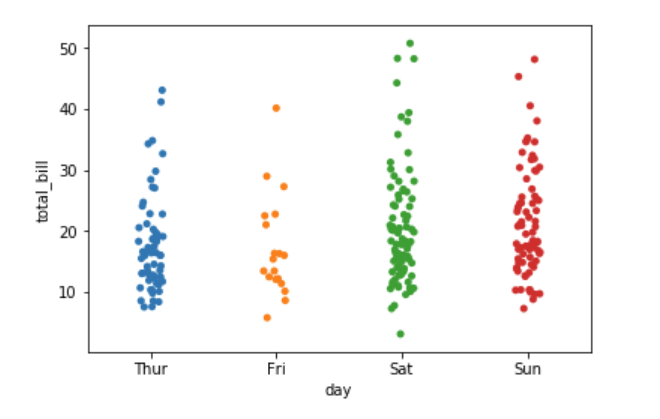
相对应的,我们可以查看下未进行抖动的数据的分布情况:
sns.stripplot(x='day', y='total_bill', data=tips, jitter=False)
显示结果:
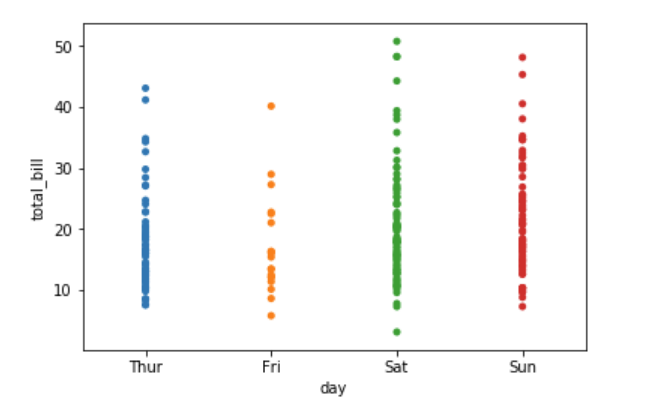
还有一种分布散点图是 swarmplot
sns.swarmplot(x='day', y='total_bill', data=tips)
显示结果:
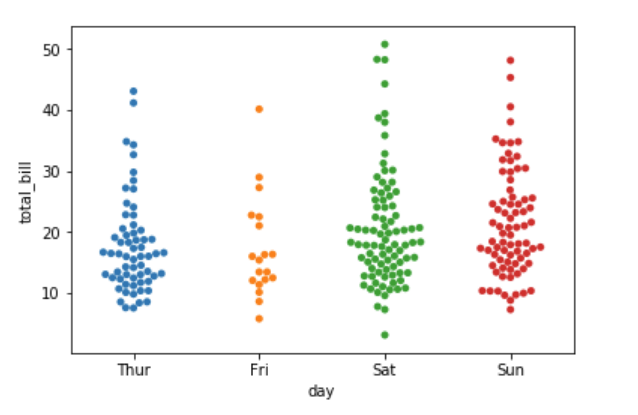
可以看出结果更像是一颗圣诞树的样子,这种方式展示的数据更加好看一点,可以根据个人喜好来选择。
还可以使用 hue 参数来关注一些重点的数据
sns.swarmplot(x='day', y='total_bill', hue='sex', data=tips)
显示结果:
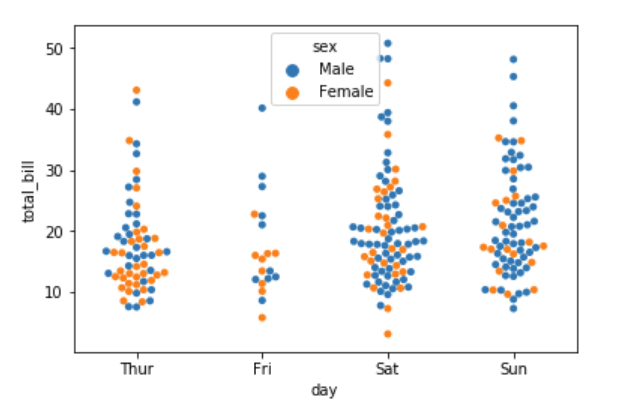
还可以将 x 和 y 数据互换,使图像横着显示
sns.swarmplot(y='day', x='total_bill', hue='sex', data=tips)
显示结果:
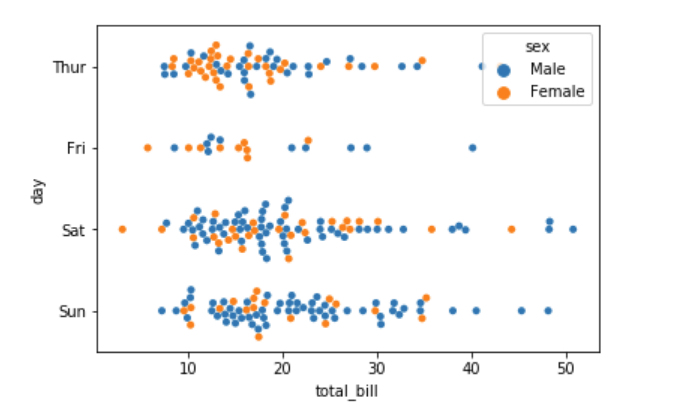
盒图
- IQR 即统计学概念四分位距,第 1/4 位与第 3/4 位之间的距离
- N = 1.5IQR
- 如果一个值 >Q3+N 或 <Q1-N,则为离群点
sns.boxplot(x='day', y='total_bill', hue='time', data=tips)
显示结果:
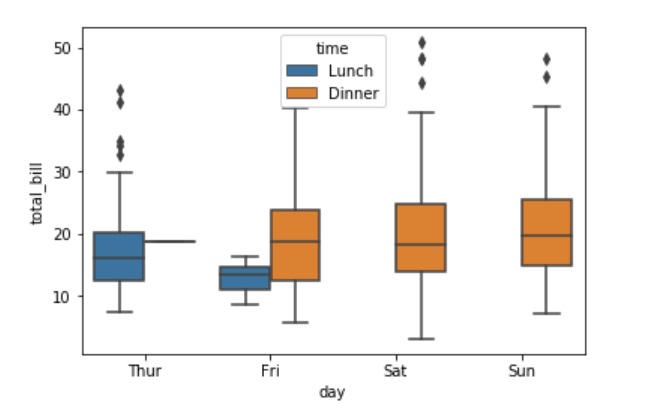
对于一些宽型数据来说可以使用 orient 参数来进行显示
sns.boxplot(data=iris,orient="h")
显示结果:
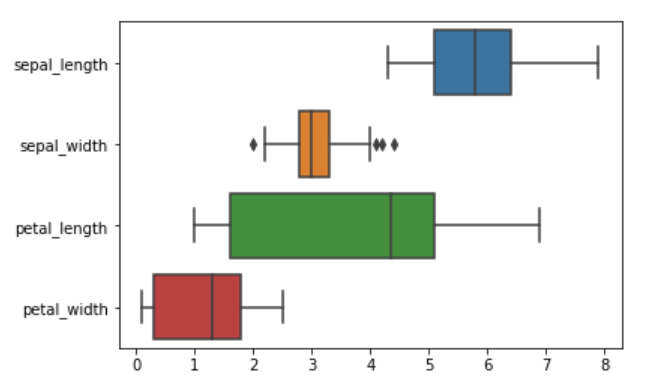
小提琴图
- 使用核密度估计来更好地描述值的分布。
- 小提琴内还显示了箱体四分位数和晶须值。
- 由于小提琴使用KDE,还有一些其他可以调整的参数,相对于简单的boxplot增加了一些复杂性
sns.violinplot(x='day', y='total_bill', hue='time', data=tips)
显示结果:
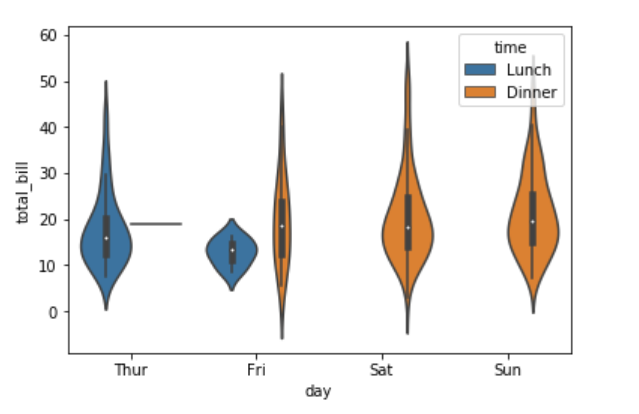
使用 split参数来将 hue 所指定的数据对应展示,注意只能是hue具有 两个属性的时候使用
sns.violinplot(x='day', y='total_bill', hue='sex', data=tips, split=True)
显示结果:
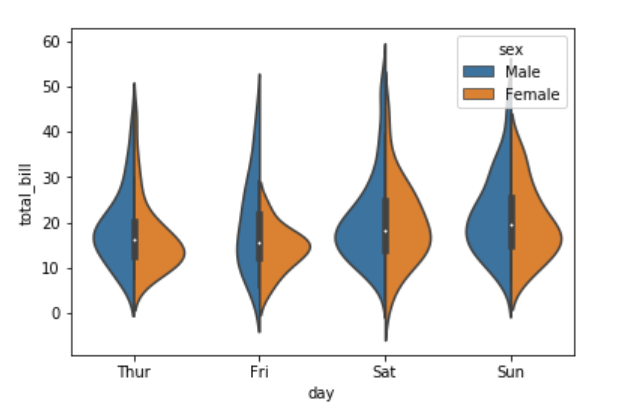
条形图
- 显示值的集中趋势可以用条形图
# 加载所需的数据集
titanic = sns.load_dataset("titanic")
sns.barplot(x="sex", y="survived", hue="class", data=titanic);
显示结果:
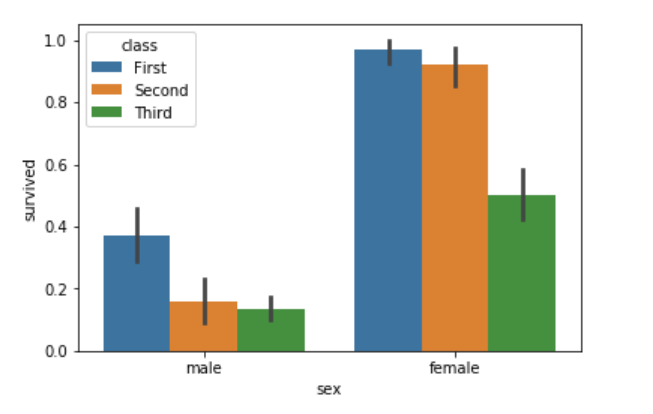
点图
- 点图可以更好的显示数据的变化
sns.pointplot(x="sex", y="survived", hue="class", data=titanic);
显示结果:
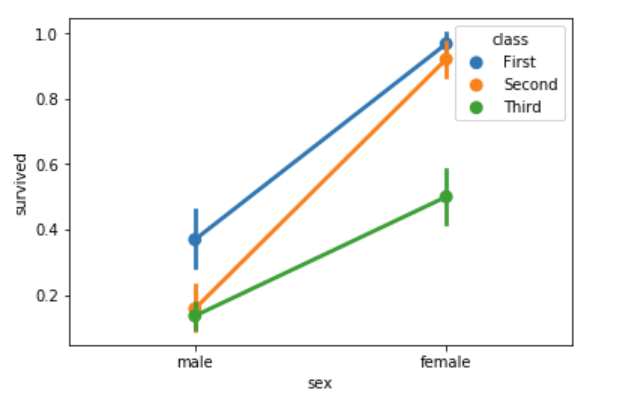
还可以对图像的格式颜色样式进行单独设置来画出更好看的图形
sns.pointplot(x="class", y="survived", hue="sex", data=titanic,
palette={"male": "g", "female": "m"},
markers=["^", "o"],
linestyles=["-", "--"]);
- palette:调色板
- markers:点的样式
- linestyles:曲线样式
显示结果:
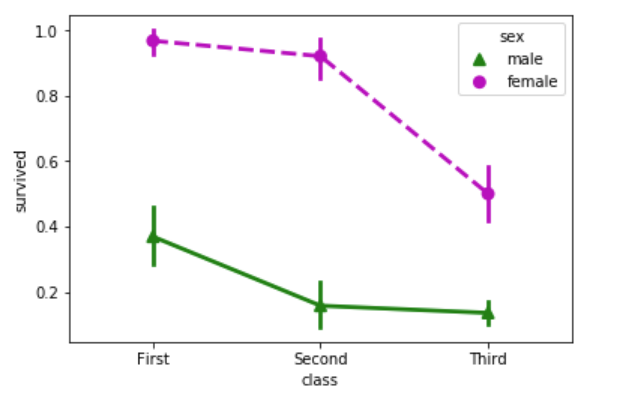
多层面板分类图
使用这种图可以实现之前多种类型图像的显示
seaborn.factorplot(x=None, y=None, hue=None, data=None, row=None, col=None, col_wrap=None, estimator=, ci=95, n_boot=1000, units=None, order=None, hue_order=None, row_order=None, col_order=None, kind='point', size=4, aspect=1, orient=None, color=None, palette=None, legend=True, legend_out=True, sharex=True, sharey=True, margin_titles=False, facet_kws=None, **kwargs)
Parameters:
- x,y,hue 数据集变量 变量名
- date 数据集 数据集名
- row,col 更多分类变量进行平铺显示 变量名
- col_wrap 每行的最高平铺数 整数
- estimator 在每个分类中进行矢量到标量的映射 矢量
- ci 置信区间 浮点数或None
- n_boot 计算置信区间时使用的引导迭代次数 整数
- units 采样单元的标识符,用于执行多级引导和重复测量设计 数据变量或向量数据
- order, hue_order 对应排序列表 字符串列表
- row_order, col_order 对应排序列表 字符串列表
- kind : 可选:point 默认, bar 柱形图, count 频次, box 箱体, violin 提琴, strip 散点,swarm 分散点 size 每个面的高度(英寸) 标量 aspect 纵横比 标量 orient 方向 “v”/”h” color 颜色 matplotlib颜色 palette 调色板 seaborn颜色色板或字典 legend hue的信息面板 True/False legend_out 是否扩展图形,并将信息框绘制在中心右边 True/False share{x,y} 共享轴线 True/False
其默认的显示风格为:
sns.factorplot(x="day", y="total_bill", hue="smoker", data=tips)
显示结果:
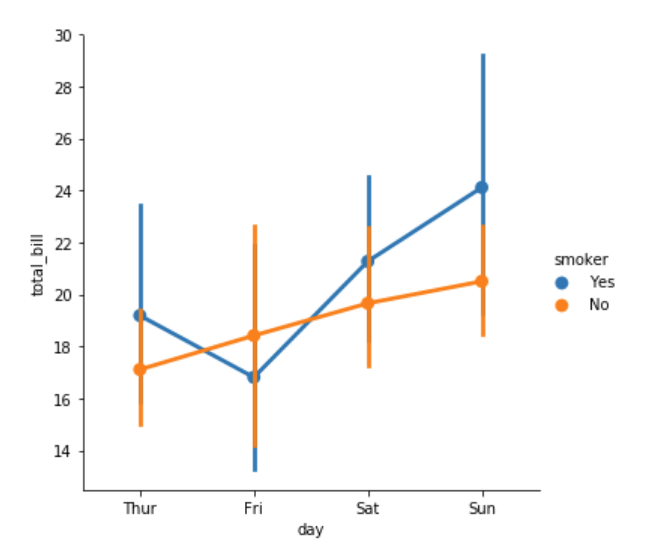
但是给其设置不同的 kind 参数,便可以绘制指定类型的曲线:
sns.factorplot(x="day", y="total_bill", hue="smoker", data=tips, kind="bar")
显示结果:
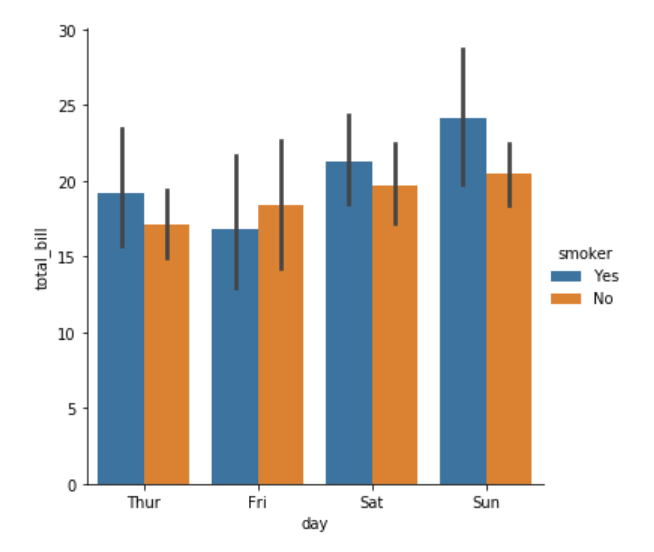
sns.factorplot(x="day", y="total_bill", hue="smoker",
col="time", data=tips, kind="swarm")
显示结果:
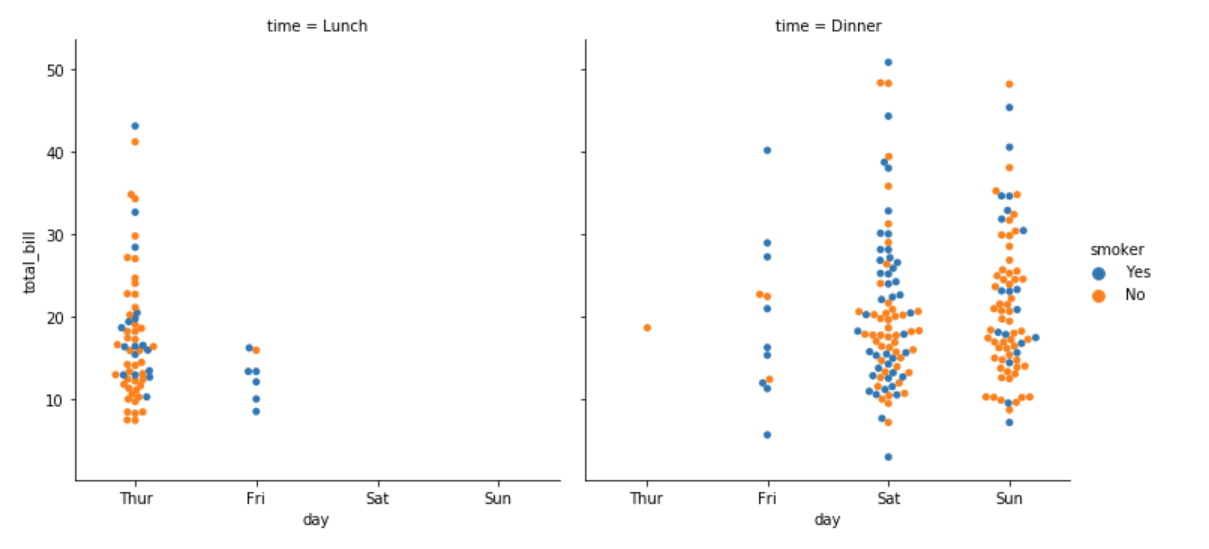
sns.factorplot(x="time", y="total_bill", hue="smoker",
col="day", data=tips, kind="box")
显示结果: